LINEでは大事な内容は「ノート」で共有する
LINEで何度もメッセージを送っていると、話題が入り混じったり返信を確認するために会話を遡ったりしなければいけなくなります。そんなときは、トピックごとに返信できる「ノート」機能を使いましょう。友だちとのトークと同様に、グループでのトークでも「ノート」機能を使うことができます。
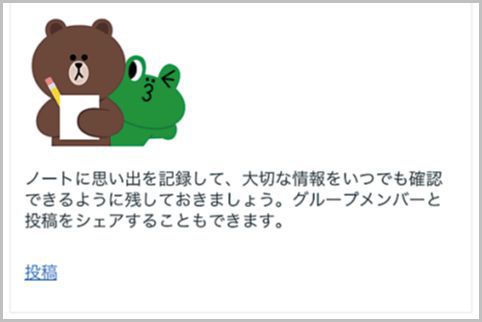
LINEの「ノート」で大事な連絡
LINEの「ノート」機能は、トークの画面から、右上にある矢印マークをタップしてメニューを開いて「ノート」をタップします。もしくは、「友だち」のリストからグループを選択したら「ノート」をタップしましょう。大事な連絡事項や、あとから確認するかもしれないことなどの伝達に活用できます。
右下のペンのアイコンをタップして、ノートの入力を始めます。「投稿」「カメラ」「リレー」が選択できます。ここでは「投稿」を選びましょう。文章だけでなく、写真や動画、位置情報なども一緒に投稿できます。また、グループノートはタイムラインにも表示されます。
LINEで投稿した「ノート」を開く
LINEで投稿した「ノート」を開くには、グループのトークルームを開いて、編集したいノートをタップしましょう。右上にある矢印マークをタップして、操作メニューを開きます。隣のアイコンをタップすると「ノート」が一覧表示されます。
「投稿を修正」「投稿を削除」のどちらかを選びましょう。ここでは「投稿を修正」をタップします。文章の修正だけでなく、写真やURL、スタンプ、位置情報の追加なども可能です。編集が終わったら右上の「投稿」をタップしましょう。
友だちの投稿を読んでコメントするには、まずは、返信したい投稿を開きます。コメントを入力したら「送信」をタップしましょう。入力欄の左にあるカメラや顔のアイコンをタップすれば写真やスタンプも送信できます。
■「LINE」おすすめ記事
LINEふるふるは位置情報の利用をオンにする
LINEの機種変更をiPhone同士で行うときの手順
LINE年齢認証で制限された機能を解除する方法
LINEの登録は固定電話の番号でも認証できる
LINEタイムラインを特定の人だけ非表示にする
LINEを既読にならない状態で読む4つの方法
LINEの「投票」機能を使って意見をまとめる
LINEの「イベント」機能でスケジュール連絡
LINEをWindowsタブレットで利用する方法
■「ラジオライフ.com」おすすめ記事
LINEを既読つけないで読む方法…の落とし穴
























